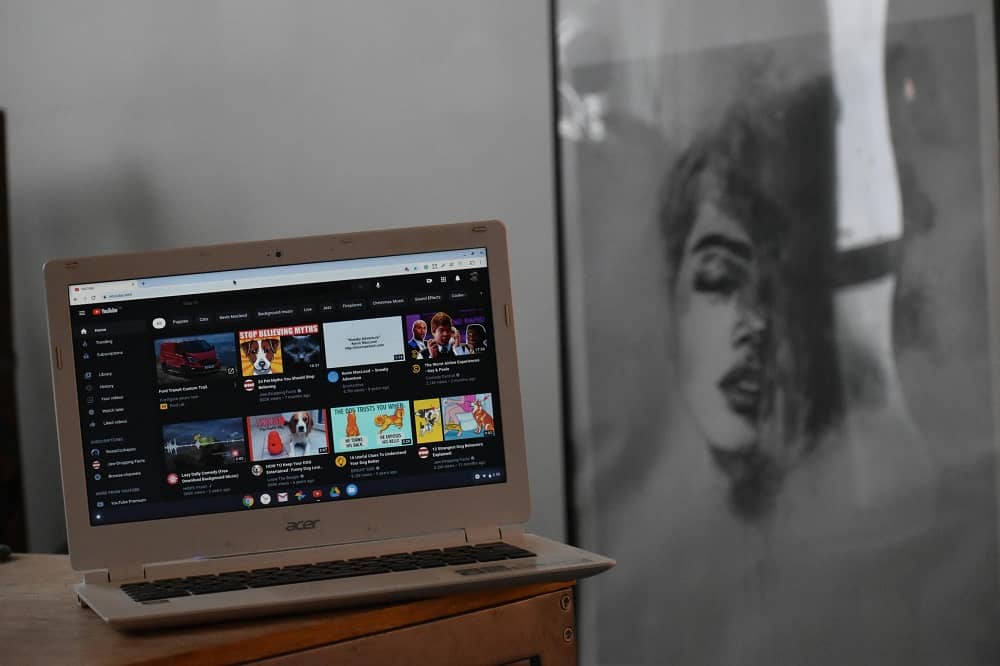Vous souhaitez désinstaller YouTube de votre PC pour une raison quelconque ? Pas de soucis ! Dans cet article, nous vous guiderons à travers les étapes pour supprimer en toute sécurité l’application YouTube de votre ordinateur. Nous aborderons également quelques problèmes courants que vous pourriez rencontrer et comment les résoudre.
Pourquoi voudriez-vous désinstaller YouTube ?
Il y a plusieurs raisons pour lesquelles on peut vouloir désinstaller YouTube de son PC. Certaines de ces raisons peuvent inclure :
- Problèmes de performance : L’application YouTube peut occuper beaucoup de ressources système et affecter les performances globales de votre PC, surtout si votre ordinateur est déjà vieillissant ou dispose d’une quantité limitée de mémoire vive (RAM).
- Manque d’espace disque : YouTube peut prendre énormément de place sur votre disque dur, surtout si vous avez téléchargé des vidéos pour les regarder hors ligne. Supprimer l’application libérera de l’espace précieux sur votre PC.
- Vie privée : Certains utilisateurs sont préoccupés par la collecte de données et la confidentialité lors de l’utilisation de l’application YouTube sur leur PC et souhaitent donc la supprimer.
- Autres alternatives : Vous pouvez avoir découvert une autre application similaire à YouTube qui répond mieux à vos besoins, ou vous préférez simplement utiliser le navigateur Web pour accéder à YouTube.
Étapes pour désinstaller l’application YouTube de votre PC
Maintenant que vous avez une idée des raisons pour lesquelles vous voudriez peut-être désinstaller YouTube, passons en revue les étapes pour supprimer l’application et les données associées de votre ordinateur. Pour également vous en débarrasser sur votre téléphone, n’hésitez pas à consulter notre article sur la désinstallation de Youtube sur téléphone !
1. Assurez-vous que YouTube est complètement fermé
Avant de procéder à la désinstallation de YouTube, assurez-vous que l’application n’est pas en cours d’utilisation ou en arrière-plan. Si YouTube est toujours actif, fermez-le en cliquant sur le bouton « X » en haut à droite de la fenêtre de l’application ou en utilisant la commande « Alt + F4 » de votre clavier.
2. Accédez au Panneau de configuration de Windows
Ouvrez le menu « Démarrer » de Windows en appuyant sur la touche Windows de votre clavier ou en cliquant sur l’icône Windows dans le coin inférieur gauche de votre écran. Tapez ensuite « Panneau de configuration » dans la barre de recherche et sélectionnez-le dans les résultats pour l’ouvrir.
3. Entrez dans la section « Programmes »
Dans le Panneau de configuration, cliquez sur l’option « Programmes » (ou « Désinstaller un programme » si vous êtes en vue par catégorie). Cela ouvrira la liste des applications installées sur votre PC.
4. Trouvez et sélectionnez l’application YouTube
Parcourez la liste des programmes installés jusqu’à ce que vous trouviez « YouTube ». Cliquez dessus pour le sélectionner.
5. Cliquez sur « Désinstaller »
Avec l’application YouTube sélectionnée, cliquez sur le bouton « Désinstaller » situé en haut de la liste des applications. Cela lancera l’assistant de désinstallation qui vous guidera tout au long du processus de suppression de YouTube et de ses données associées de votre ordinateur. Suivez simplement les instructions à l’écran pour supprimer l’application.
Problèmes courants lors de la désinstallation de YouTube et comment les résoudre
Il se peut que vous rencontriez quelques problèmes lors de la désinstallation de YouTube de votre PC. Voici quelques-uns des problèmes les plus courants et comment les résoudre :
1. Impossible de trouver l’application YouTube dans la liste des programmes installés
Si vous ne trouvez pas l’application YouTube dans la liste des programmes installés, cela signifie généralement que l’application n’a pas été correctement installée ou est déjà désinstallée. Vous pouvez également essayer de rechercher « YouTube » dans la barre de recherche du Panneau de configuration pour voir si elle apparaît.
2. Erreurs lors de la désinstallation
Parfois, des erreurs peuvent survenir pendant le processus de désinstallation, comme un échec de la suppression des fichiers ou un message d’erreur inattendu. Dans ce cas, essayez de redémarrer votre ordinateur, puis répétez le processus de désinstallation. Si les erreurs persistent, vous devrez peut-être utiliser un outil de désinstallation tiers pour supprimer l’application YouTube.
3. Les données associées à YouTube n’ont pas été complètement supprimées
même après avoir désinstallé l’application avec succès, il se peut que certaines données (telles que des vidéos téléchargées et la configuration de votre compte) restent sur votre PC. Vous pouvez rechercher manuellement ces fichiers en utilisant l’explorateur Windows et les supprimer.